Fontos
A fordítás közösségi munka, amihez itt tud csatlakozni. Ennek az oldalnak eddig 100.00%-a van lefordítva.
3.3. Lecke: Osztályozás
A címkék jó eszköznek bizonyulnak az olyan információk közlésére, mint például az egyes helyek neve, de nem használhatók mindenre. Tegyük fel például, hogy valaki tudni szeretné, hogy a landuse réteg egyes földhasználati területeit mire használják. Címkék használatával ezt kapnánk:
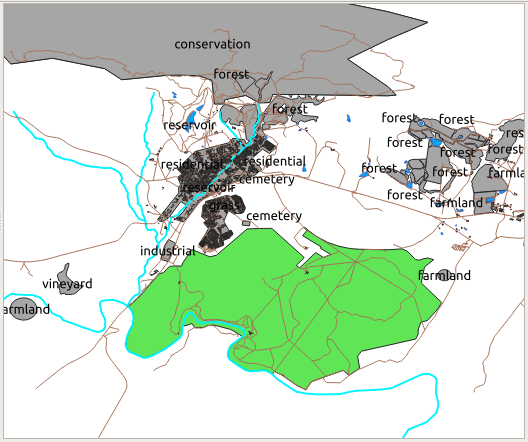
A térkép címkézése így elég nehezen olvasható, sőt, ha a térképen sok különböző fajta földhasználat található, akár túlterhelő is lehet.
A lecke célja: A vektoros adatok hatékony osztályozásának megtanulása.
3.3.1. ★☆☆ Kövesse végig: Szöveges adatok osztályozása
Nyissa meg a
landuseréteg Rétegtulajdonságok párbeszédablakátVáltson a Jelrendszer fülre
Kattintson az Egy szimbólum feliratú legördülő listára, és változtassa meg Kategorizált-ra:
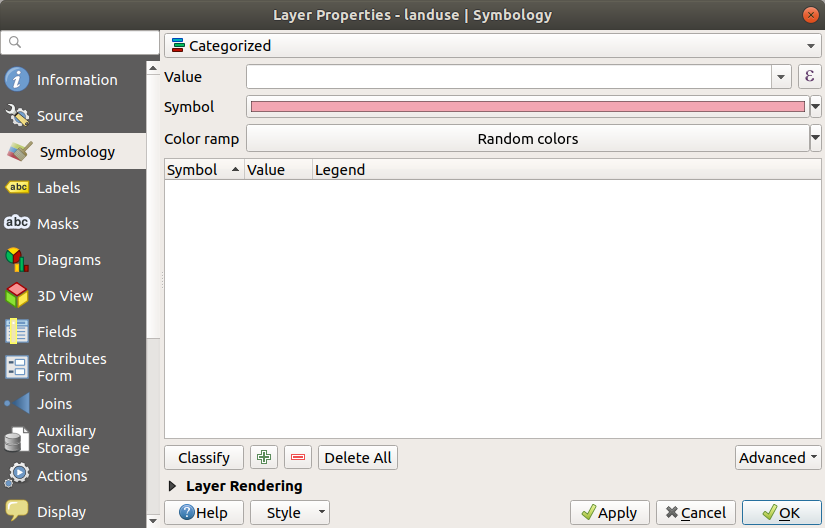
Az új panelen változtassa meg az Értéket
landuse-ra és a Színskálát Véletlenszerű színekreKattintson az Osztályoz feliratú gombra
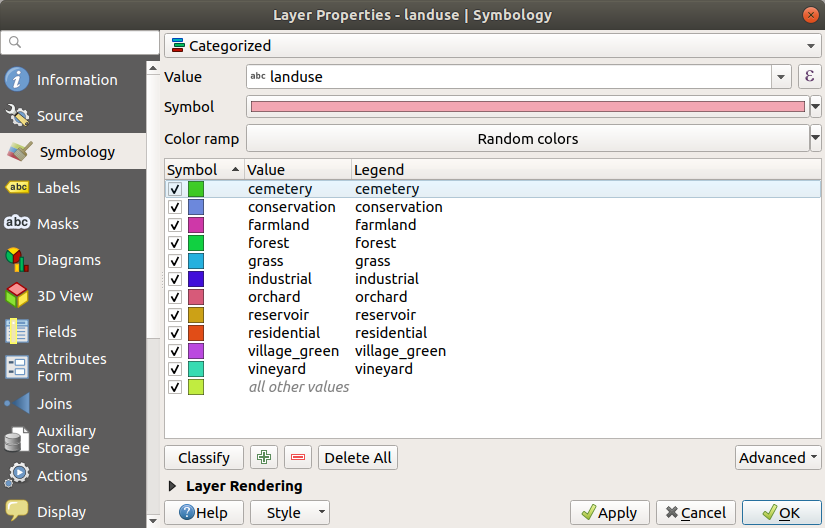
Kattintson az OK gombra
Valami ilyesmit fog látni:
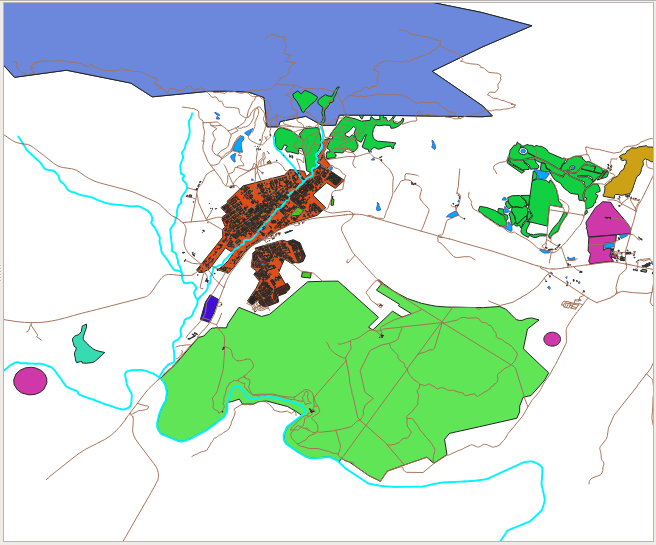
Kattintson a Rétegek panelen a
landusemelletti nyílra (vagy a plusz jelre), és látni fogja a kategóriák magyarázatát: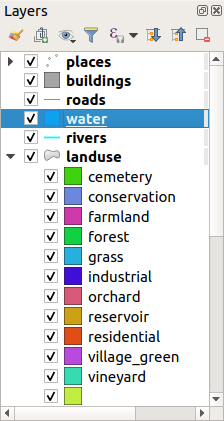
Most a földhasználati poligonok színezettek, és úgy vannak osztályozva, hogy az azonos földhasználatú területek azonos színűek legyenek.
Ha szeretné, a Rétegek panelen vagy a Rétegtulajdonságok párbeszédablakban a megfelelő színblokkra duplán kattintva megváltoztathatja az egyes földhasználati területek szimbólumát:
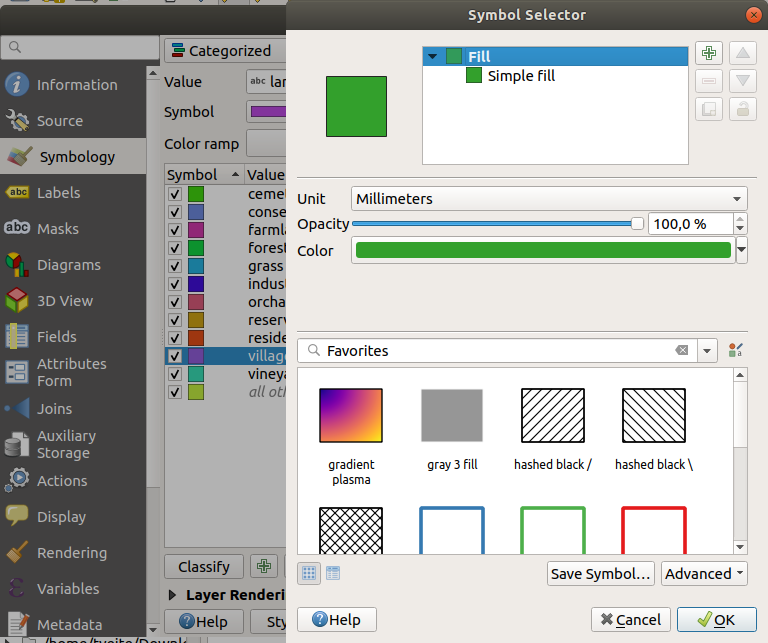
Figyelje meg, hogy van egy üres kategória:
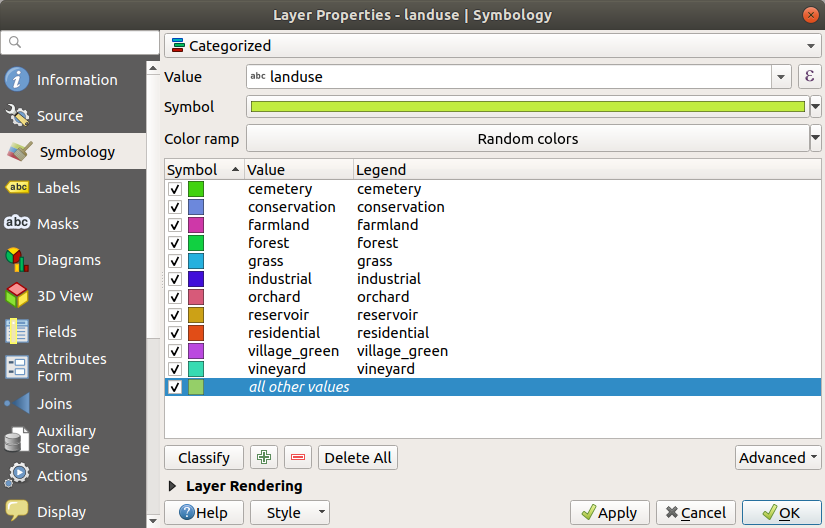
Ez az üres kategória olyan objektumok színezésére szolgál, amelyeknek nincs definiált földhasználati értékük, vagy amelyeknek NULL értékük van. Hasznos lehet ezt az üres kategóriát megtartani, hogy a NULL értékkel rendelkező területek is megjelenjenek a térképen. Érdemes lehet megváltoztatni a színt, hogy egyértelműbben jelezze az üres vagy NULL értéket.
Ne feledje elmenteni a térképet, hogy ne veszítse el a nehezen megszerzett módosításait!
3.3.2. ★☆☆ Próbálja ki önállóan: Még több osztályozás
Használja az előbb megszerzett tudást a buildings réteg osztályozásához. Állítsa a kategorizálást a building mezőre, és használja a Spectral színskálát.
Megjegyzés
Az eredmények megtekintéséhez ne felejtsen el ráközelíteni egy városi területre.
3.3.3. ★★★☆ Kövesse végig: Arányos osztályozás
Négyféle osztályozást használunk: nominális, ordinális, intervallum és arány szerintit.
Nominális, vagy névleges osztályozásnál az objektumok besorolására használt kategóriák névalapúak, nincs sorrendjük. Például: városnevek, körzetkódok stb. A nominális adatokhoz használt szimbólumok nem utalhatnak semmilyen sorrendre vagy méretre.
A pontokhoz különböző alakú szimbólumokat használhatunk.
A poligonokhoz használhatunk átlós vonalkázást, vagyis sraffozást vagy különböző színeket (kerüljük a világos és sötét színek vegyítését).
A vonalakhoz használhatunk különböző szaggatási mintákat, színeket (itt is kerüljük a világos és sötét színek vegyítését) és vonal menti szimbólumokat.
Ordinális osztályozásnál a kategóriák egy bizonyos sorrendet követnek. Például a világvárosok a világkereskedelem, az utazás, a kultúra stb. szempontjából betöltött jelentőségük alapján kapnak rangsort. Az ordinális adatokhoz használt szimbólumoknak sorrendet, de nem nagyságrendet kell érzékeltetniük.
A pontokhoz világos és sötét színű szimbólumokat használhatunk.
A poligonokhoz használhatunk fokozatos színátmenetet (világosból sötétbe).
A vonalakhoz használhatunk fokozatos színátmenetet (világosból sötétbe).
Intervallum szerinti besorolásnál a számok egy skálán helyezkednek el, pozitív, negatív és nulla értékekkel. Például: tengerszint feletti/alatti magasság, hőmérséklet Celsius fokban. Az intervallumadatokhoz használt szimbólumoknak sorrendet és nagyságrendet kell érzékeltetniük.
A pontokhoz különböző méretű (kicsiktől a nagyokig) szimbólumokat használhatunk.
A poligonokhoz használhatunk fokozatos színátmenetet (világosból sötétbe), vagy különböző méretű diagramokat helyezhetünk rá.
A vonalaknál a vastagságot tudjuk változtatni (vékony és vastag között).
Arány szerinti osztályozásnál a számok egy olyan skálán helyezkednek el, amin csak pozitív és nulla értékek vannak. Például: abszolút nulla fok feletti hőmérséklet (0 Kelvin-fok), egy ponttól való távolság, egy adott utca átlagos forgalma havonta stb. Az arányadatokhoz használt szimbólumoknak sorrendet és nagyságrendet kell érzékeltetniük.
A pontokhoz különböző méretű (kicsiktől a nagyokig) szimbólumokat használhatunk.
A poligonokhoz használhatunk fokozatos színátmenetet (világosból sötétbe), vagy különböző méretű diagramokat helyezhetünk rá.
A vonalaknál a vastagságot tudjuk változtatni (vékony és vastag között).
A fenti példában nominális osztályozást használtunk a landuse réteg minden egyes rekordjának színezésére a landuse attribútum alapján. Most arányos osztályozást fogunk használni a rekordok terület szerinti osztályozásához.
A réteget újra fogjuk osztályozni, így a meglévő osztályok elvesznek, ha nem mentjük el őket. Az aktuális osztályozás tárolásához:
Nyissa meg a réteg tulajdonságai párbeszédablakot
Kattintson a Stílus mentése … gombra a Stílus legördülő menüben.
Válassza a Jelenlegi átnevezése… menüpontot, írja be, hogy
földhasználat, majd nyomja meg az OK gombot.A kategóriák és szimbólumaik el lettek mentve a réteg tulajdonságai közé.
Kattintson most a Hozzáadás… menüpontra a Stílus legördülő menüben, és hozzon létre egy új stílust
aránynéven. Ez fogja tárolni az új osztályozást.Zárja be a Rétegtulajdonságok párbeszédablakot
A földhasználati területeket méret szerint szeretnénk osztályozni, de van egy probléma: nincsen méret mezőjük, ezért azt nekünk kell létrehoznunk.
Nyissa meg a
landuseréteg Attribútumtábláját.Lépjen szerkesztési módba a
 Szerkesztés bekapcsolása gombra kattintva.
Szerkesztés bekapcsolása gombra kattintva.Az
 Új mező gombbal adjon hozzá egy új, decimális típusú oszlopot
Új mező gombbal adjon hozzá egy új, decimális típusú oszlopot AREAnéven: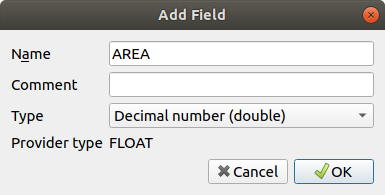
Kattintson az OK gombra
Az új mező hozzá lett adva (az attribútumtábla jobb szélén; lehet, hogy vízszintesen kell görgetnie, hogy lássa). Jelenleg azonban nincs feltöltve, csak egy csomó NULL érték van benne.
A probléma megoldásához ki kell számolnunk a területeket.
Nyissa meg a mezőkalkulátort a
 gombbal.
gombbal.Ezt a párbeszédablakot fogja látni:
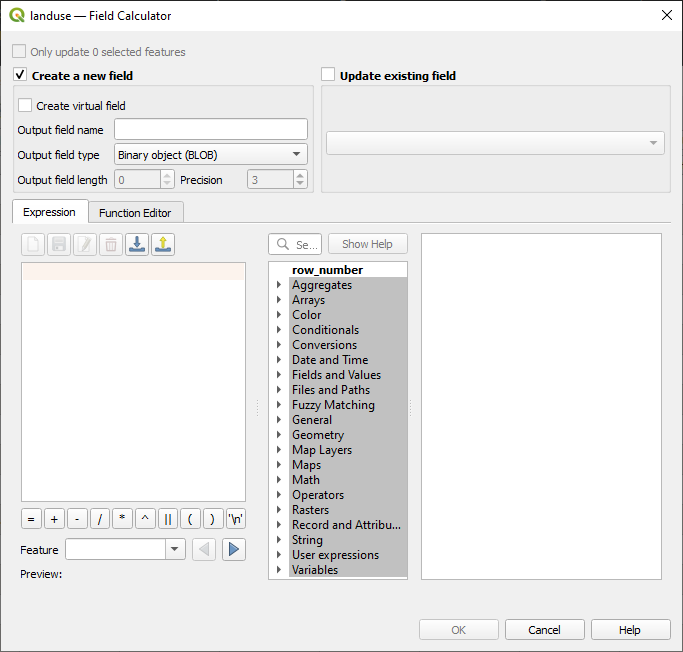
Válassza ki a legördülő menüből az AREA mezőt
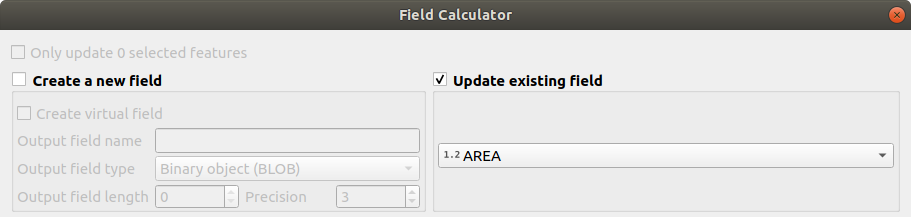
A Kifejezés fül alatt bontsa ki a Geometria függvénycsoportot, és keresse meg az függvényt
Kattintson rá duplán, hogy megjelenjen a Kifejezés mezőben
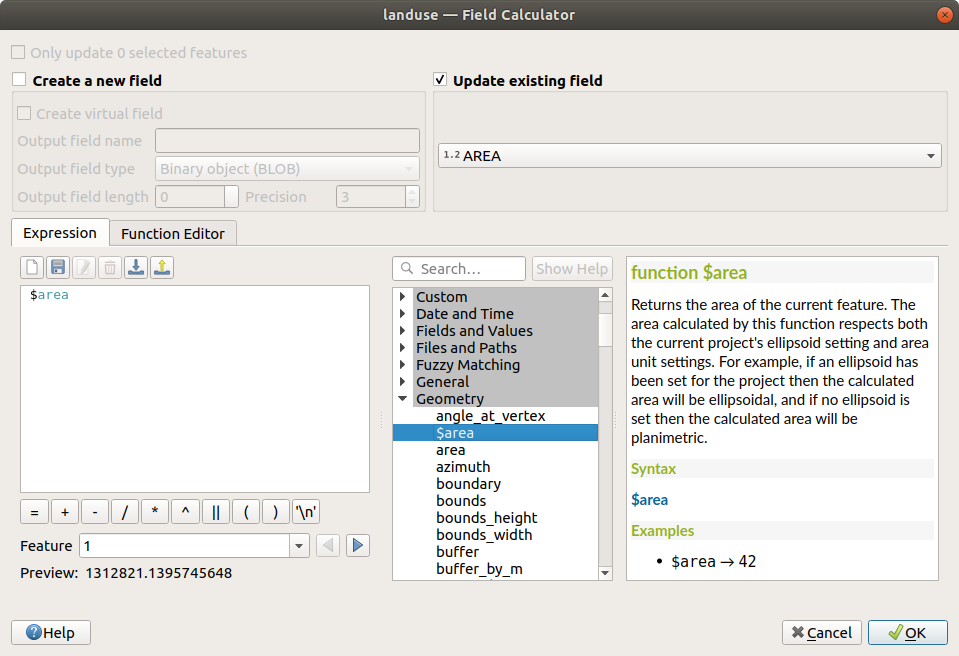
Kattintson az OK gombra
Görgessen az attribútumtáblában az
AREAmezőhöz, ahol látni fogja, hogy az fel lett töltve értékekkel (az adatok frissítéséhez esetleg az oszlopfejlécre kell kattintania).
Megjegyzés
A területszámítás a projekt terület-mértékegységének beállítása szerint történik, így az eredmény lehet négyzetméterben vagy négyzetfokokban.
Nyomja meg a
 gombot a szerkesztések mentéséhez, majd a
gombot a szerkesztések mentéséhez, majd a  Szerkesztés kikapcsolása gombot a szerkesztési módból való kilépéshez.
Szerkesztés kikapcsolása gombot a szerkesztési módból való kilépéshez.Zárja be az attribútumtáblát
Most, hogy megvannak az adatok, használjuk őket a landuse réteg megjelenítéséhez.
Nyissa meg a
landuseréteg Rétegtulajdonságok párbeszédablakának guilabel:Jelrendszer fülétÁllítsa át az osztályozási módot Kategorizáltról Fokozatosra
Módosítsa az Értéket az
AREAmezőreA Színskála lenyitása után válassza az Új színskála létrehozása… menüpontot:
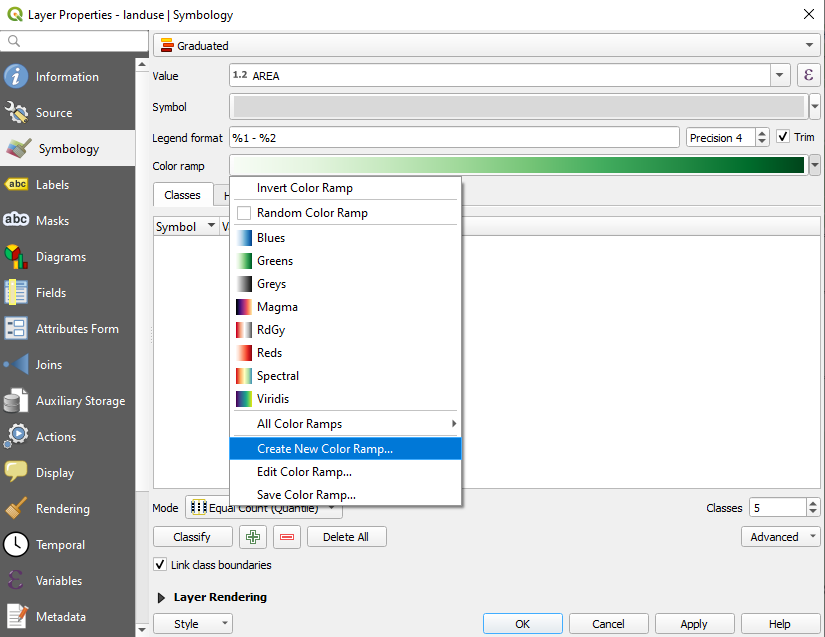
Válassza ki a Színátmenet színskálatípust (ha még nincs kiválasztva) és kattintson a OK gombra. Ezt fogja látni:
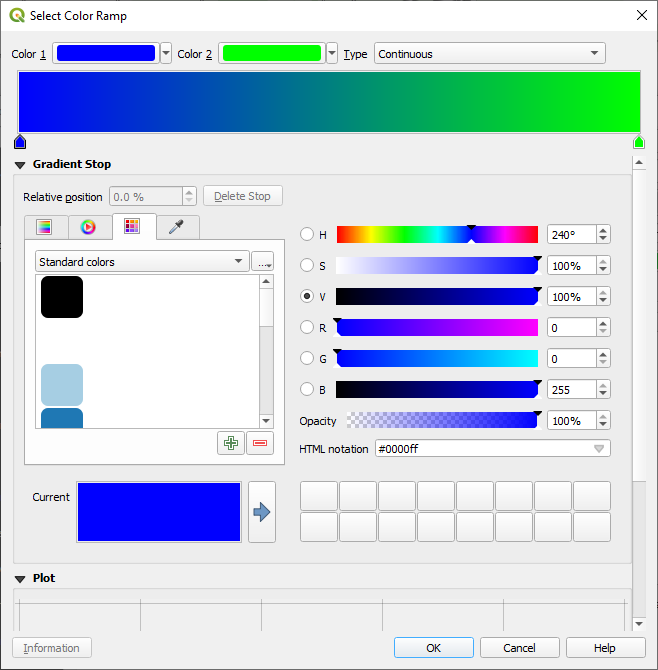
Ezzel a terület méretét fogjuk kifejezni: a kis területeket a Szín 1 jelenti, a nagy területeket pedig a Szín 2.
Válasszon megfelelő színeket
A példában az eredmény így néz ki:
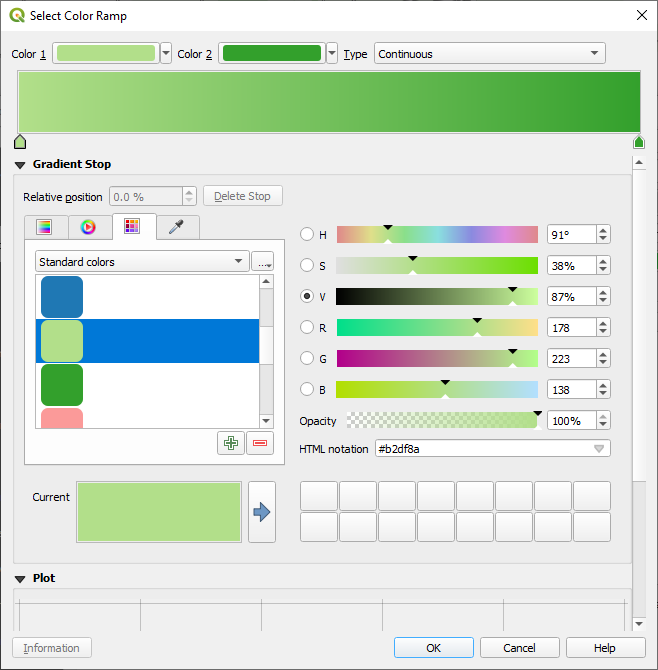
Kattintson az OK gombra
A színskálát a Színskála mentése… menüpont kiválasztásával mentheti el a Színskála fül alatt. Válasszon egy megfelelő nevet a színskálának, és kattintson a Mentés gombra. Mostantól ugyanezt a színskálát könnyen kiválaszthatja az Összes színskála alól.
A Mód tulajdonságnál válassza az
 Egyenlő számú (kvantilis) lehetőséget.
Egyenlő számú (kvantilis) lehetőséget.Kattintson az Osztályozás gombra
Valami ilyesmit kellene kapnia:

Minden mást hagyjon úgy, ahogy van.
Kattintson az OK gombra:
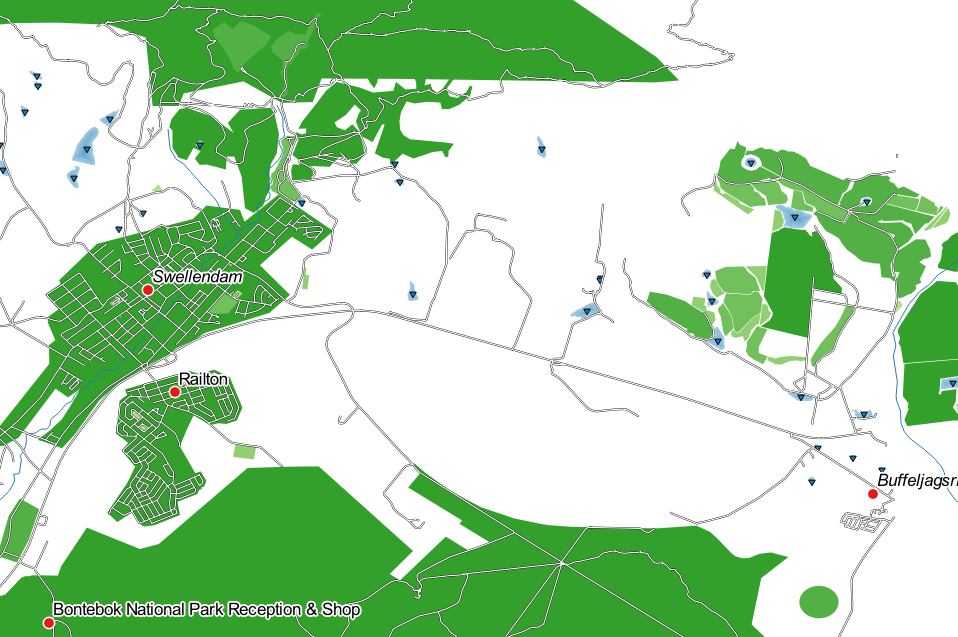
3.3.4. ★★☆ Próbálja ki önállóan: Az osztályozás finomítása
Módosítsa a Mód és az Osztályok értékeit, amíg nem kap egy kifejezőbb osztályozást.
Válasz
Lehet, hogy az ön által használt beállítások nem ugyanazok, de Osztályok = 6 és Mód = Természetes törések (Jenks) beállításokkal (és természetesen ugyanazokkal a színekkel), a térkép így fog kinézni:
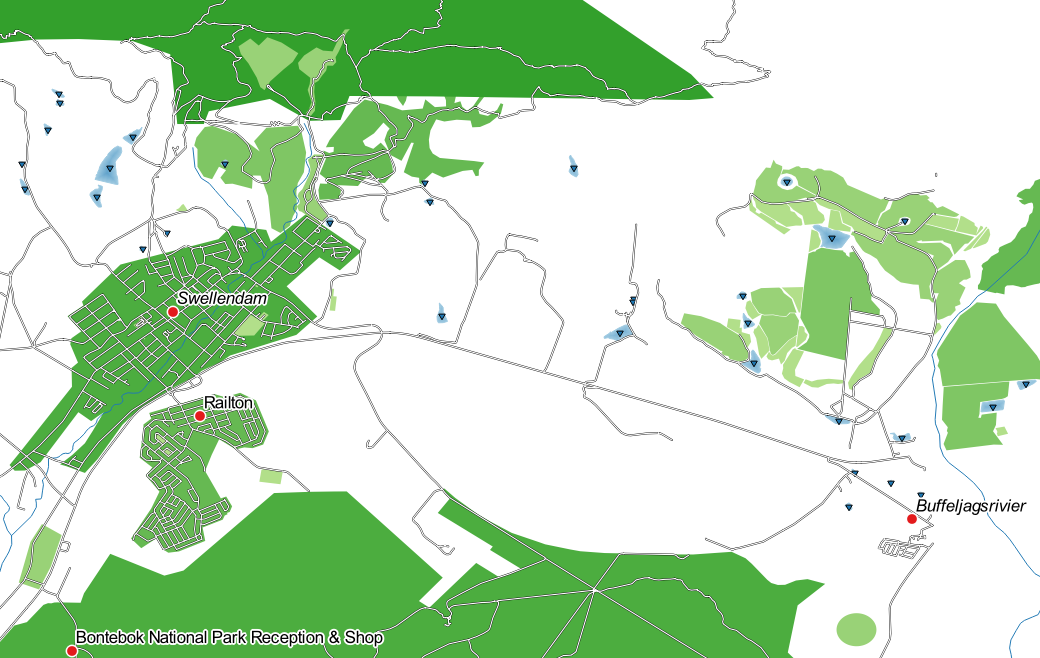
3.3.5. ★★★ Kövesse végig: Szabályalapú osztályozás
Gyakran lenne hasznos több kritérium kombinálásával osztályozni, de sajnos a normál osztályozás csak egy attribútumot vesz figyelembe. Ilyenkor jön jól a szabályalapú osztályozás.
Ebben a leckében a landuse réteget úgy fogjuk ábrázolni, hogy a Swellendam város könnyen elkülöníthető legyen a többi lakóterülettől és a többi földhasználati módtól (a területük alapján).
Nyissa meg a
landuseréteg Rétegtulajdonságok párbeszédablakátVáltson a Jelrendszer fülre
Váltsa az osztályozás típusát Szabályalapúra
A QGIS automatikusan létrehozza a réteg aktuális osztályozásának megfelelő szabályokat. A fenti feladat elvégzése után például valami ilyesmit láthat:
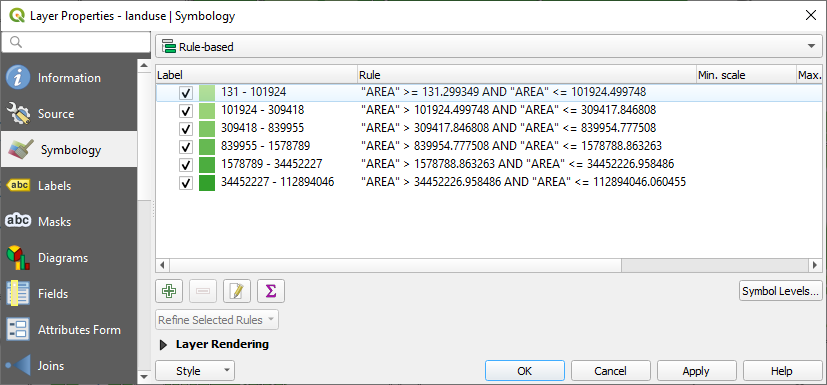
Kattintson és húzza a kurzort az összes szabály kiválasztásához
Használja a
 Kiválasztott szabály eltávolítása gombot az összes meglévő szabály eltávolításához
Kiválasztott szabály eltávolítása gombot az összes meglévő szabály eltávolításához
Most adjuk hozzá a saját szabályainkat.
Ezután megjelenik a Szabály szerkesztése párbeszédablak
Címként írja be:
Swellendam cityKattintson a Szűrő szövegbeviteli mező melletti
 gombra a Kifejezésszerkesztő megnyitásához
gombra a Kifejezésszerkesztő megnyitásáhozAdja meg a
"name" = 'Swellendam'kifejezést, és véglegesítse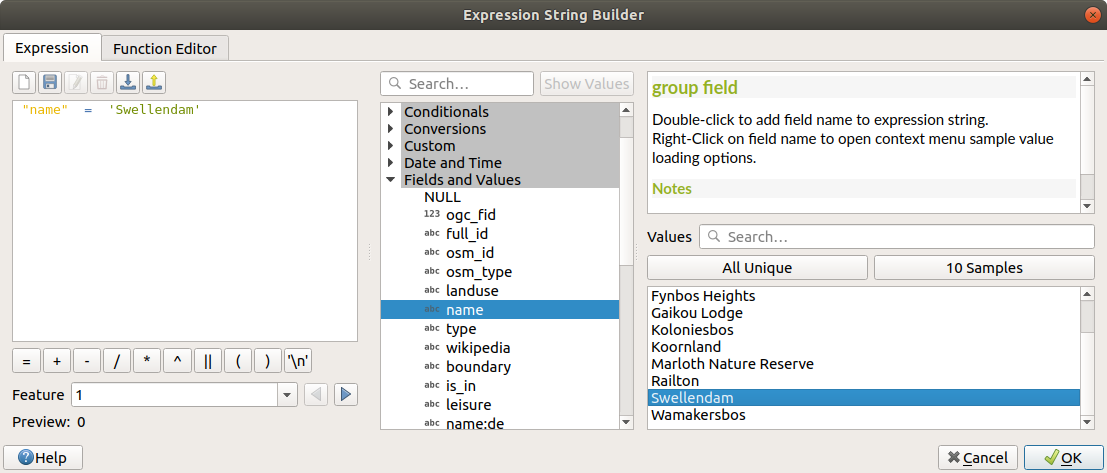
Visszatérve a Szabály szerkesztése párbeszédablakhoz adjunk neki egy sötétebb szürkéskék színt, jelezve a város fontosságát a régióban, valamint távolítsuk el a keretet
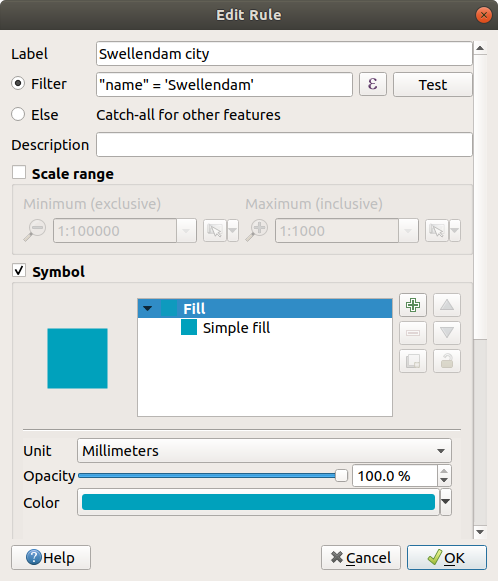
Nyomja meg az OK gombot
Ismételje meg a fenti lépéseket a következő szabályok hozzáadásához:
Egyéb lakóterület címkével a
"landuse" = 'residential' AND "name" <> 'Swellendam'kifejezés. Válasszon egy halványkék-szürke Kitöltőszínt.Nagy nem lakóterület címkével a
"landuse" <> 'residential' AND "AREA" >= 605000kifejezés. Válasszon egy középzöld színt.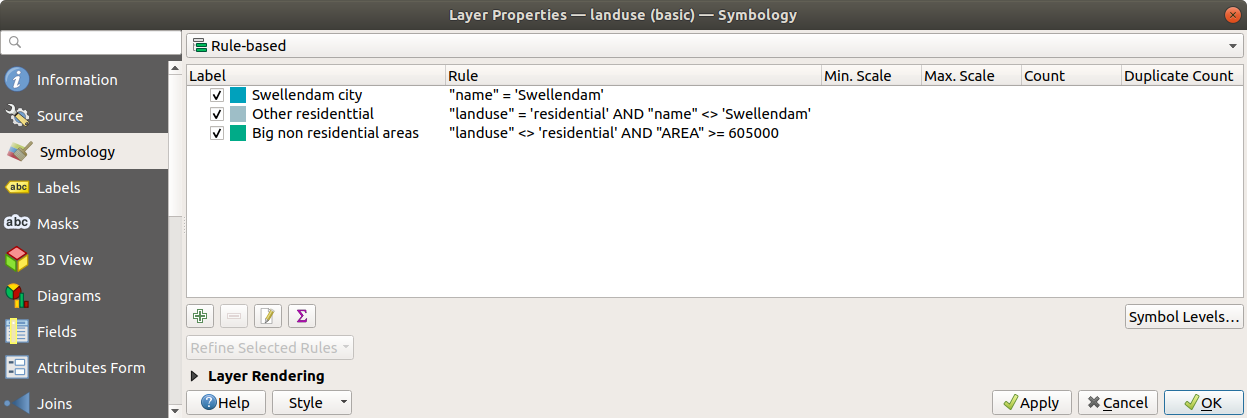
Ezek a szűrők kizárólagosak, mivel kizárják a térképen szereplő bizonyos területeket (a 605000 egységnél (négyzetméternél) kisebb nem lakóterületek egyik szabályban sem szerepelnek).
A kimaradó elemeket a Kis nem lakóterületek címkéjű új szabállyal fogjuk elkapni. Szűrőkifejezés helyett jelölje be az
 Egyébként opciót. Adjon ennek a kategóriának halványzöld színt.
Egyébként opciót. Adjon ennek a kategóriának halványzöld színt.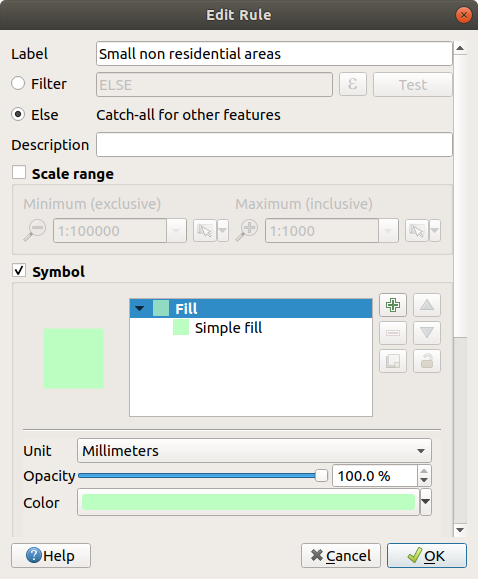
A szabályoknak most így kell kinézniük:
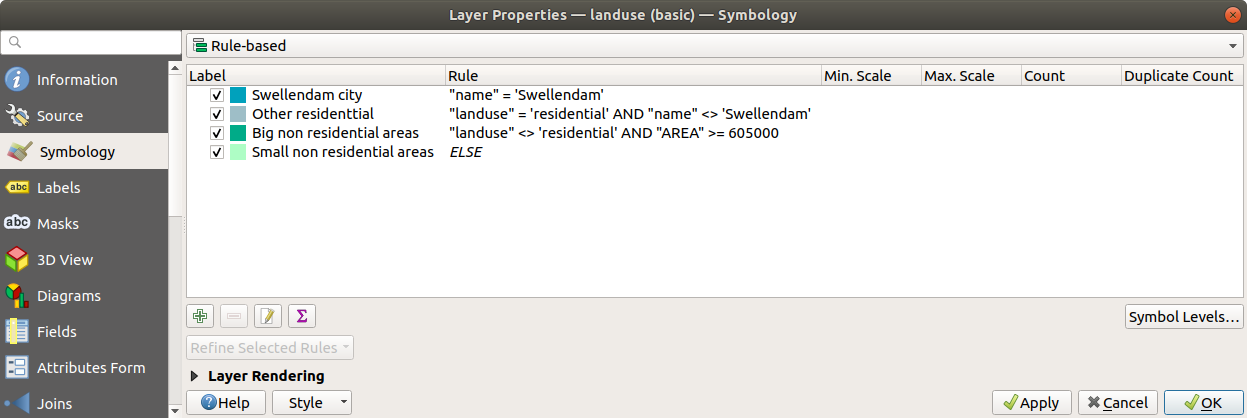
Alkalmazza ezt a jelrendszert
A térkép valahogy így fog kinézni:
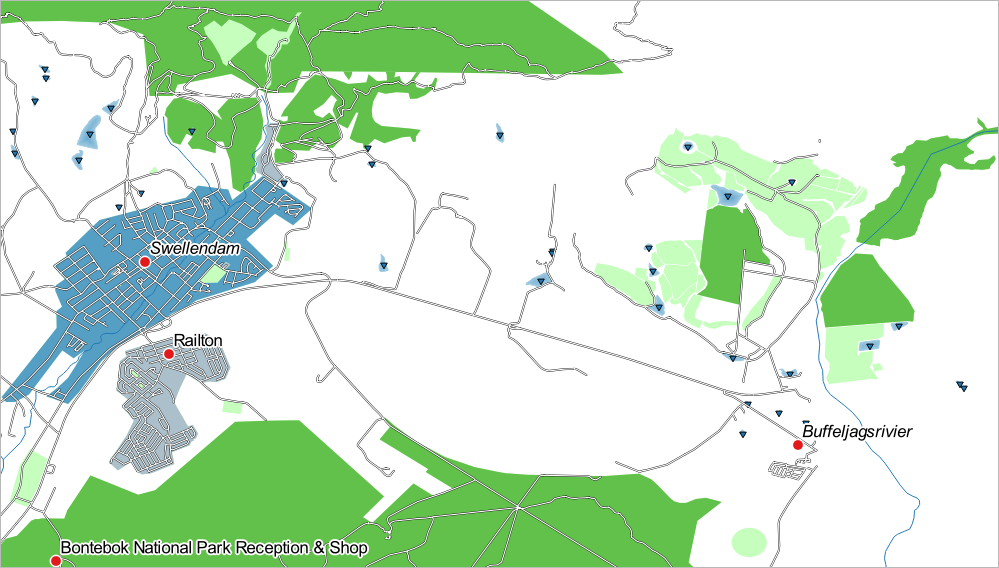
Most már van egy térképünk, amelyen a Swellendam a legjelentősebb lakóterület és a többi nem lakóterület a méretüknek megfelelően van színezve.
3.3.6. Összefoglalva
A jelrendszer lehetővé teszi, hogy egy réteg attribútumait könnyen olvasható módon ábrázoljuk. Lehetővé teszi számunkra és a térképolvasó számára is, hogy az általunk választott releváns attribútumok segítségével megértsük az egyes elemek jelentőségét. A feladattól függően különböző osztályozási technikákat tudunk alkalmazni a problémák megoldására.
3.3.7. Hogyan tovább?
Most már van egy szépen kinéző térképünk, de hogyan fogjuk kinyerni a QGIS-ből olyan formátumba, amit ki tudunk nyomtatni, vagy képet vagy PDF-et tudunk készíteni belőle? Ez a következő lecke témája!

